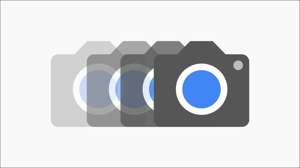Lorsque vous Créer une table dans Microsoft Excel , vous devrez peut-être ajuster sa taille plus tard. Si vous devez ajouter ou supprimer des colonnes ou des lignes dans une table après la création de la création, vous avez plusieurs façons de faire les deux.
Utilisez la fonction de table de redimensionnement dans Excel [dix]
Si vous souhaitez travailler avec des tables et des colonnes, qu'il s'agisse de l'ajout ou de la suppression, le moyen le plus pratique est avec la fonction de table de redimensionnement.
Sélectionnez une cellule dans la table. Allez à l'onglet de conception de la table qui apparaît et cliquez sur "Redimensionner la table" sur le côté gauche du ruban.

Dans la fenêtre contextuelle, vous pouvez utiliser la zone de texte de la plage de cellules pour régler les références de cellules. Si vous préférez, vous pouvez faire glisser les colonnes et les lignes pendant que la fenêtre est ouverte. Cliquez sur "OK" lorsque vous avez la taille de la table comme vous le souhaitez.
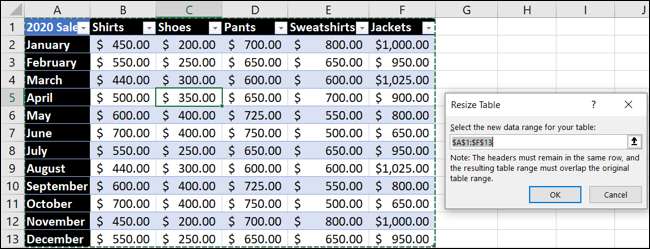
Ajouter des colonnes ou des lignes à une table Excel [dix]
Si vous souhaitez simplement ajouter plus de colonnes ou de lignes, il existe quelques façons de le faire. Vous pouvez utiliser quelle méthode est la plus pratique ou confortable pour vous.
Tapez les données dans la colonne suivante ou la ligne
Pour ajouter une autre colonne, tapez vos données dans la cellule à droite de la dernière colonne. Pour ajouter une autre ligne, tapez les données de la cellule sous la dernière ligne. Hit Entrée ou retour.
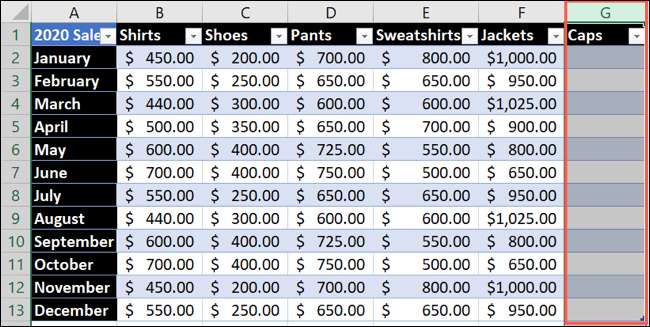
Cela ajoute automatiquement une colonne ou une ligne incluse dans la table.
Coller des données dans la colonne suivante ou la ligne
Comme la frappe dans la cellule, vous pouvez également coller des données. Donc, si vous avez des données d'un autre emplacement sur votre presse-papiers, dirigez-vous vers la cellule située à droite de la dernière colonne ou sous la dernière ligne et collez-la. Vous pouvez utiliser "Coller" sur l'onglet Home ou cliquez avec le bouton droit de la souris et sélectionnez "Coller".

Cela ajoute également le nombre de colonnes ou de lignes de données, qui font ensuite partie de la table.
Utilisez la fonction d'insertion
Que vous aimiez cliquer avec le bouton droit de la souris ou utilisez les boutons du ruban, il existe une option d'insertion qui facilite l'ajout de colonnes ou de lignes. Et comme beaucoup d'autres tâches, il existe différentes façons d'utiliser un insert.
- Sélectionnez une colonne ou une ligne, cliquez avec le bouton droit de la souris et choisissez «Insert». Cela insère une colonne à gauche ou dans la ligne ci-dessus.

- Sélectionnez une colonne ou une ligne, accédez à l'onglet Home, puis cliquez sur «Insérer» dans la section des cellules du ruban. Vous pouvez également cliquer sur la flèche en regard du bouton Insertion et choisissez "Insérer des colonnes de feuille" ou "Insérer des lignes de feuille". Les deux options inséraient une colonne à gauche ou dans la ligne ci-dessus.
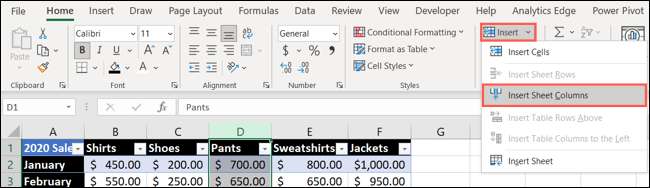
- Sélectionnez n'importe quelle cellule dans la table, cliquez avec le bouton droit de la souris et déplacez-vous sur "Insérer". Sélectionnez "Colonnes de table à gauche" ou "lignes de table ci-dessus" dans le menu contextuel pour ajouter l'une ou l'autre.
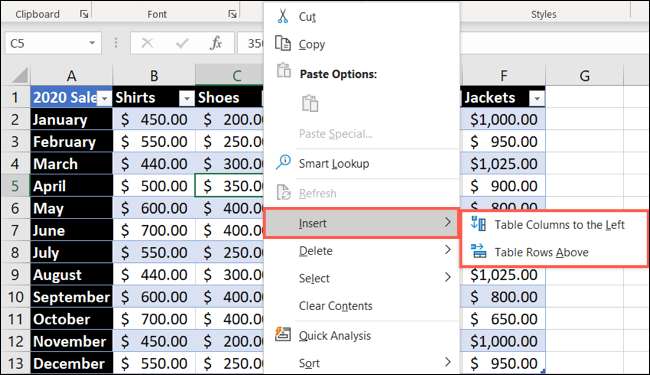
Supprimer des colonnes ou des lignes dans une table Excel [dix]
Comme l'ajout de colonnes ou de lignes à une table dans Microsoft Excel, les supprimer est aussi simple. Et comme vous avez probablement déjà deviné, il y a plus d'une façon de le faire! Ici, vous utiliserez simplement la fonction Supprimer.
Comme vous l'avez peut-être remarqué lors de l'utilisation de l'insertion ci-dessus, il existe également une option de suppression à proximité. Ainsi, utilisez l'une de ces actions pour supprimer une colonne ou une ligne.
- Sélectionnez une colonne ou une ligne, cliquez avec le bouton droit de la souris et choisissez «Supprimer».
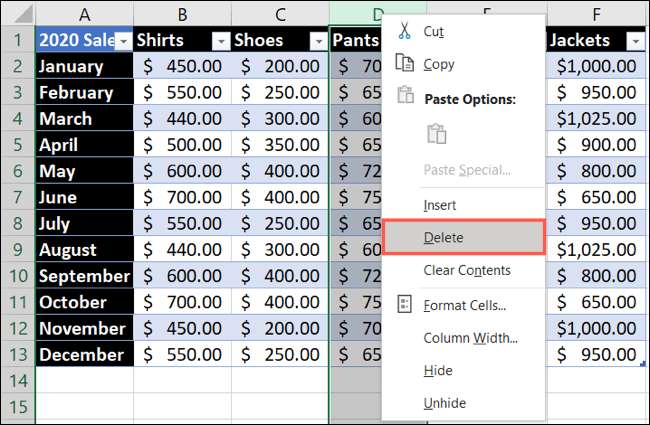
- Sélectionnez une colonne ou une ligne, accédez à l'onglet Accueil, puis cliquez sur "Supprimer" dans la section des cellules du ruban. Vous pouvez également cliquer sur la flèche à côté du bouton Supprimer et choisir "Supprimer des colonnes" ou "Supprimer des lignes de feuille".
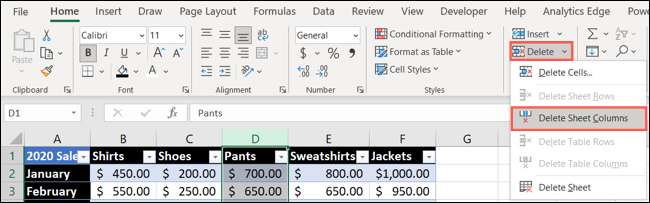
- Sélectionnez une cellule dans la colonne ou la ligne que vous souhaitez supprimer. Cliquez avec le bouton droit de la souris sur, déplacez-vous sur "Supprimer" et sélectionnez "Colonnes de table" ou "Randonnées de table" dans le menu contextuel pour supprimer l'une ou l'autre.
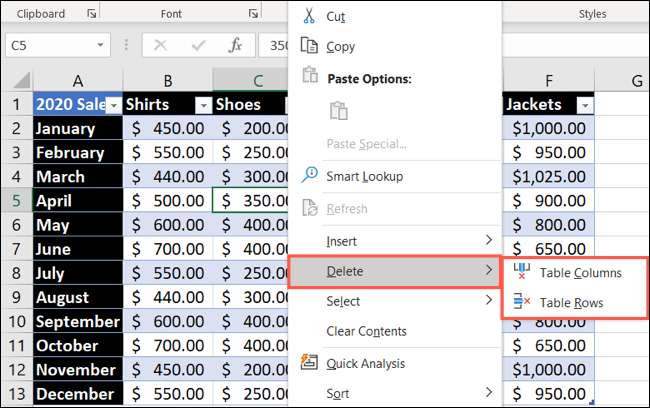
Si vous êtes intéressé à obtenir de l'aide avec des colonnes et des lignes dans Excel en dehors des tables, examinez comment geler et dégeler colonnes et lignes ou comment Convertir une ligne en colonne .